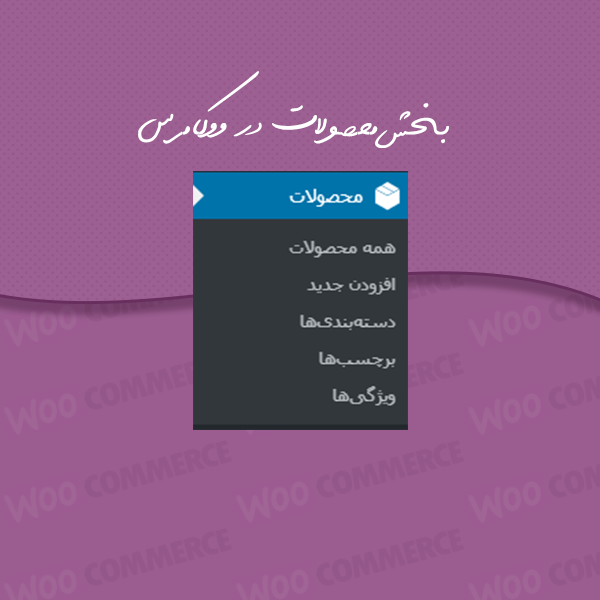
در این بخش از آموزش کامل کار با ووکامرس می خواهیم به شما بخش محصولات در ووکامرس را یاد بدهیم. این بخش امکان مدیریت کامل محصولات شما را می دهد.
آنچه در این مطلب می خوانید
همه محصولات
در این بخش همه محصولات شما نشان داده می شوند و به شما امکان مدیریت محصولات خود را می دهد.
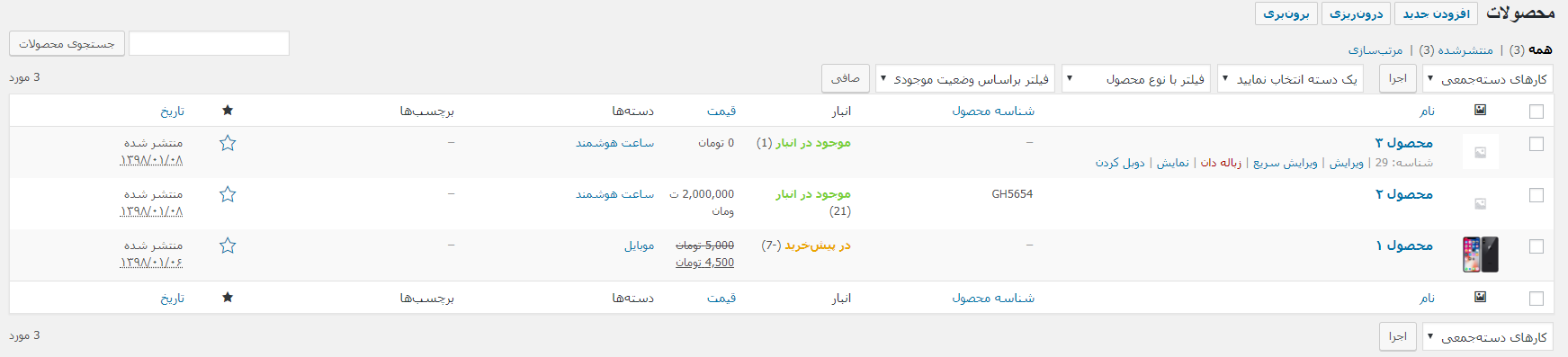
در اینجا شما می توانید محصولات خود را حذف و یا موجودی انها را مدیریت کنید. این بخش دست شما را در مدیریت محصولات خود کاملا باز می گذارد.
همچنین شما می توانید از این بخش محصول جدید اضافه کنید که آموزش آن را از قبل قرار دادیم که شما می توانید از اینجا آن را مطالعه کنید.
شما می توانید با کلیک بر روی دکمه “برون بری” و “درون ریزی” محصولات خود را وارد و خارج کنید.
دسته بندی ها
در این بخش شما دسته بندی محصولات را مدیریت و یا در صورت نیاز دسته بندی مورد نیاز خود را اضافه کنید.
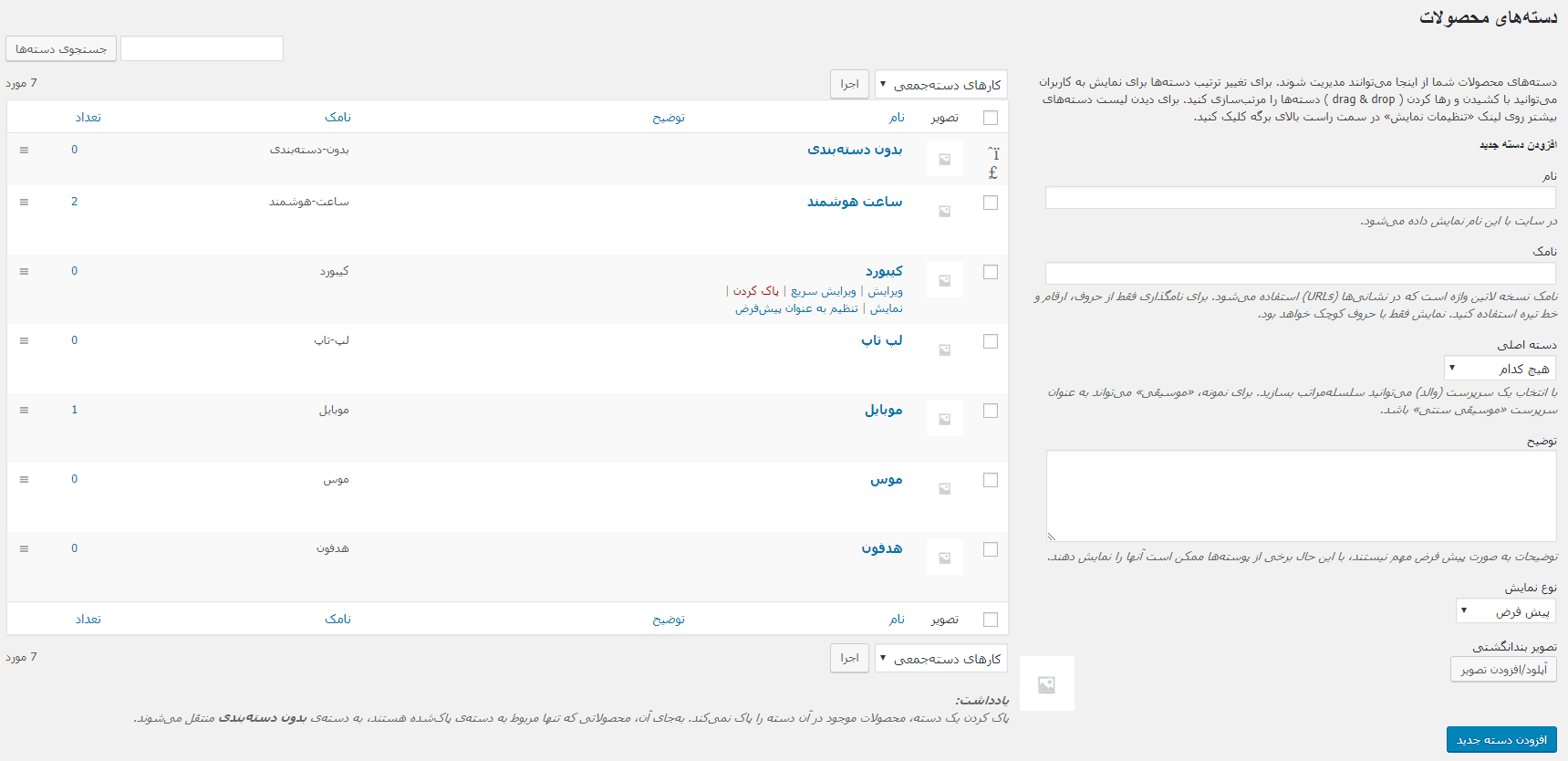
در بخش سمت راست صفحه می توانید دسته مورد نیاز خود را اضافه کنید.
نام : نام دسته مورد نظر را در این بخش وارد می کنید.
نامک : نام لاتین دسته خود را در این بخش وارد می کنید. این نام در URL دسته بندی نشان داده می شود. شما می توانید این نام را به صورت فارسی نیز بنویسید.
دسته اصلی : اگر این دسته ای که می خواهید اضافه کنید یک دسته مادر دارد دسته مادر را در این جا انتخاب می کنید.
توضیح : توضیحات دسته را در اینجا وارد می کنید.
نوع نمایش : نوع نمایش محصولات را مشخص می کنید.
نصویر بندانگشتی : در اینجا یک عکس برای دسته بندی خود مشخص می کنید.
در بخش سمت چپ صفحه دسته بندی های اضافه شده نمایش داده می شود. همچنین شما می توانید از این بخش دسته بندی ها را مدیریت کنید.
در این جدول تصویر، نام، نامک، توضیح و تعداد محصولات در هر دسته بندی نشان داده می شود.
برچسب ها
در این بخش شما برچسب محصولات خود را مدیریت و یا در صورت نیاز آنرا اضافه کنید.
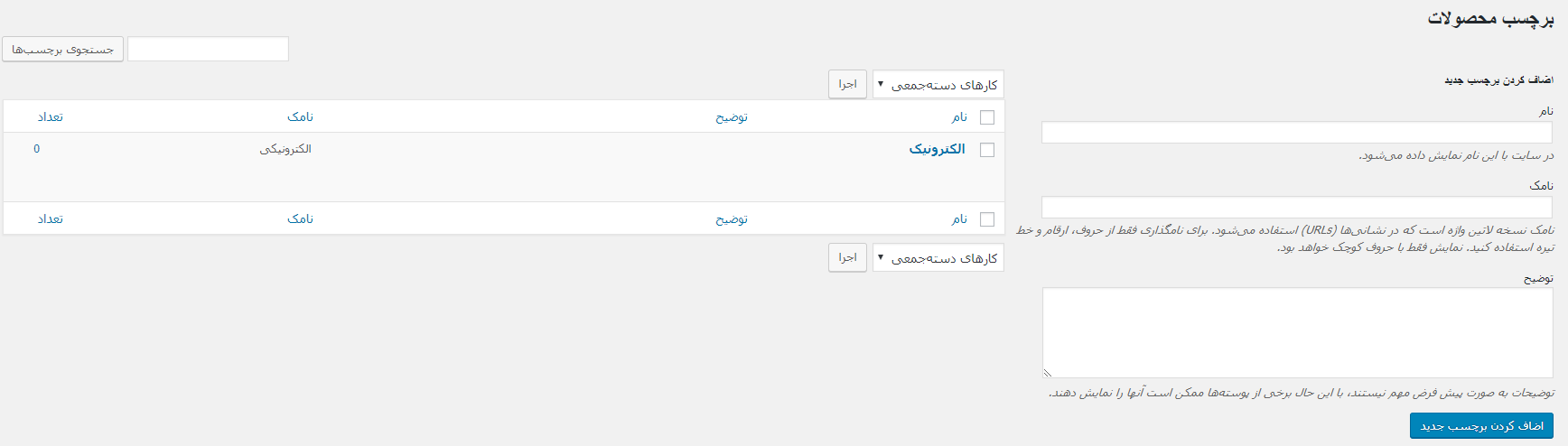
در بخش سمت راست صفحه شما می توانید برچسب مورد نیاز خود را اضافه کنید.
نام : نام برچسب مورد نیاز خود را مشخص می کنید.
نامک : نام لاتین برچسب خود را در این بخش وارد می کنید. این نام در URL برچسب نشان داده می شود. شما می توانید این نام را به صورت فارسی نیز بنویسید.
توضیح : توضیحات برچسب را در اینجا مشخص می کنید.
در بخش سمت چپ صفحه شما می توانید برچسب های اضافه شده را مدیریت کنید.
در این جدول نام، توضیح، نامک و تعداد محصولات در هر برچسب نشان داده می شود.
ویژگی ها
در این بخش شما ویژگی های محصولات را مدیریت و یا در صورت نیاز ویژگی مورد نیاز خود را اضافه کنید.
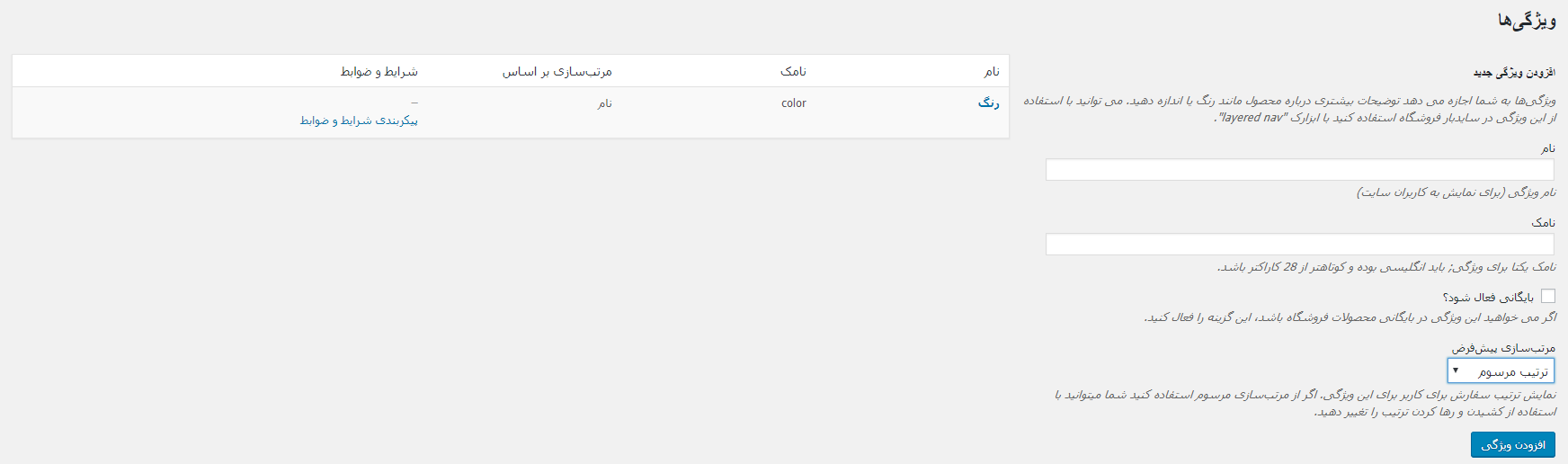
در بخش سمت راست صفحه می توانید ویژگی مورد نیاز خود را اضافه کنید.
نام : نام ویژگی خود را وارد می کنید.
نامک : نام لاتین ویژگی را در این بخش وارد می کنید. شما می توانید این نام را به صورت فارسی نیز بنویسید.
بایگانی فعال شود؟ : با فعال سازی این گزینه به مقدار هایی که برای این ویژگی یک لینک اضافه می شود که با کلیک بر روی این لینک لیست محصولاتی که از این ویژگی استفاده می کنند نمایش داده می شود.
مرتب سازی پیش فرض : اساس مرتب سازی محصولات را در این گزینه مشخص می کنید.
در بخش سمت چپ صفحه ویژگی های خود را مدیریت می کنید.
در این جدول نام، نامک، نوع مرتب سازی، شرایط و ضوابط این ویژگی نشان داده می شود.
با کلیک بر روی دکمه “پیکربندی شرایط و ضوابط” شما می توانید مقدار این ویژگی را مشخص کنید. برای مثال برای ویژگی رنگ می خواهیم مقدار های قرمز و آبی را اضافه کنیم.
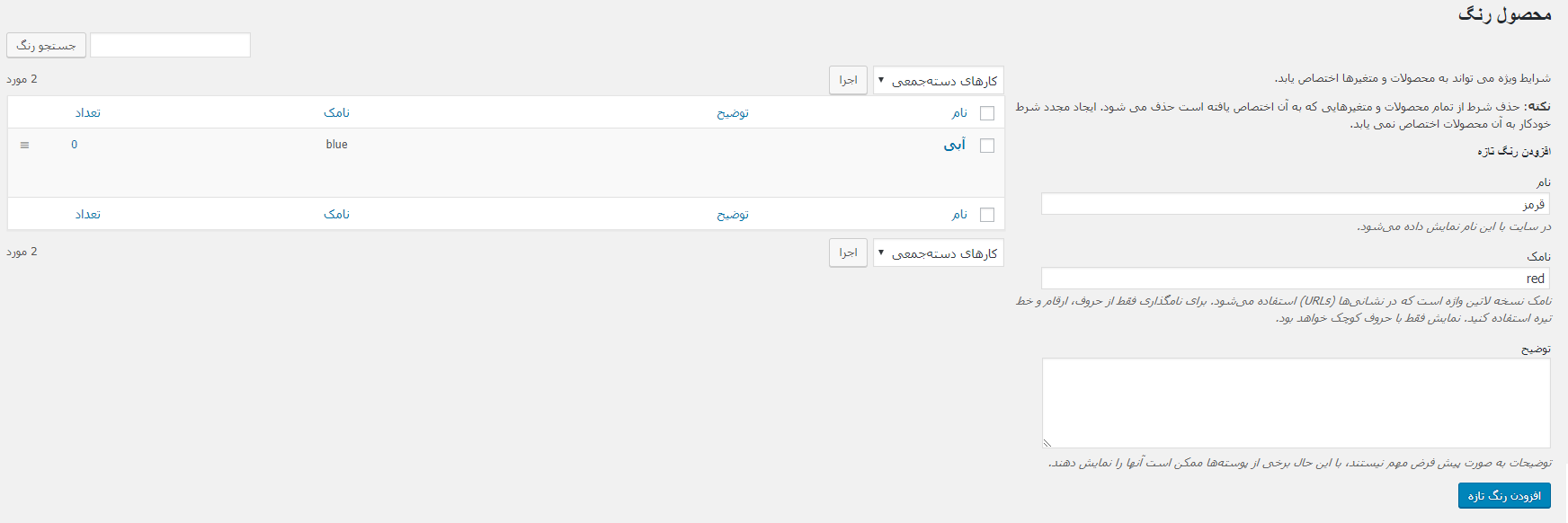
در سمت راست صفحه شما مقدار ویژگی مورد نیاز خود را اضافه می کنید.
نام : نام مقدار خود را اضافه می کنید.
نامک : نامک مقدار مورد نیاز خود را اضافه می کنید. ترجیحاََ این نام را به صورت لاتین انتخاب کنید.
توضیح : توضیح این مقدار را وارد می کنید.
در سمت چپ صفحه لیست مقدار ها نشان داده می شود.
در این جدول نام، توضیح، نامک،تعداد محصولات شامل این مقدار در این ویژگی نمایش داده می شود.


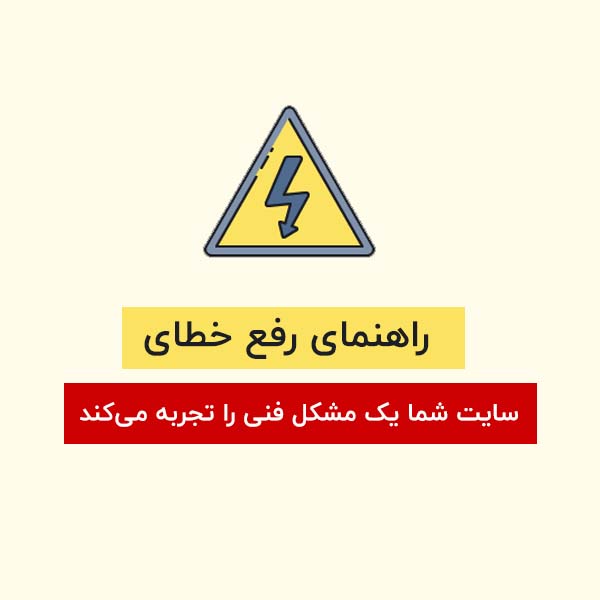

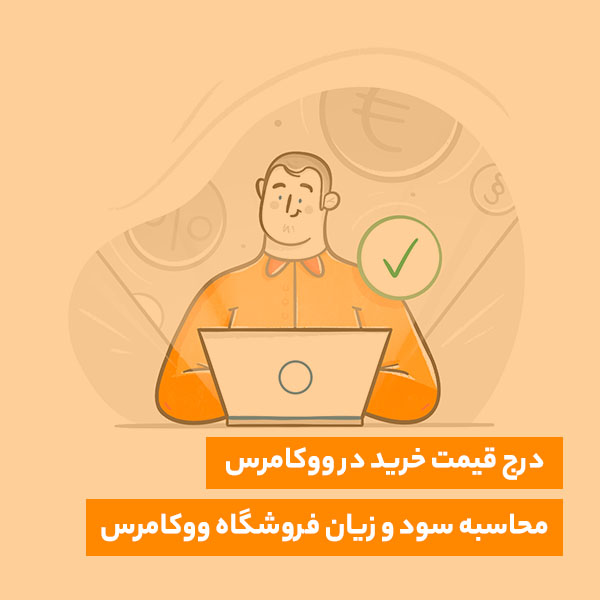
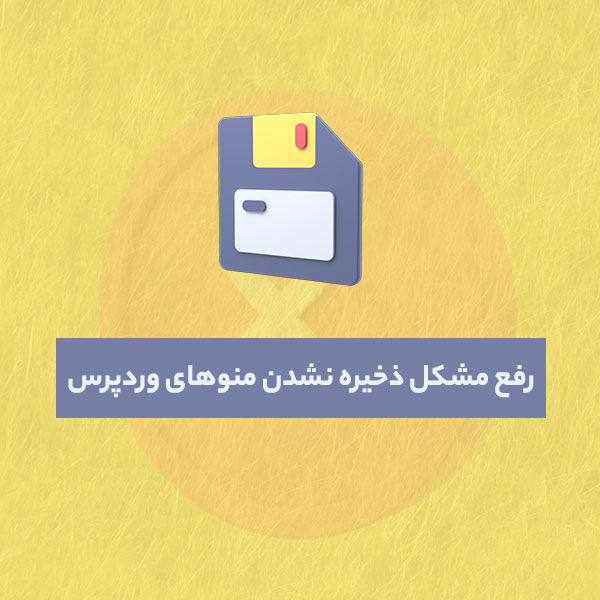
[…] آموزش تعریف ویژگی در ووکامرس را می توانید از طریق این لینک مشاهده […]
[…] آموزش تعریف ویژگی در ووکامرس را می توانید از طریق این لینک مشاهده […]